Wie richte ich Tobii Eye Tracking ein?
Die Tobii Eye Tracking-Technologie ermöglicht es Ihrem Computer oder Monitor zu wissen, worauf Ihre Augen fokussiert sind und entsprechend zu reagieren. So können Sie die Cursorbewegungen auf dem Desktop und die Bewegungen der Charaktere in Spielen mit einem Blick steuern.
Beleuchtung und Sensorleiste
Der Eye Tracker verwendet Nah-IR-Beleuchtung und Kameras, um festzustellen, worauf Ihre Augen fokussiert sind. Im Bild unten sehen Sie Beispiele für die Sensorleiste.


Tobii Eye Tracking einrichten
- Wenn Sie einen Monitor mit Tobii Eye Tracking verwenden, vergewissern Sie sich, dass das USB-Kabel vom Monitor an den Computer angeschlossen ist.
- Klicken Sie auf das Startmenü
 und wählen Sie Tobii EyeX Interaction > Tobii EyeTracking aus. Wenn Sie die Tobii-Software nicht installiert haben, können Sie diese unter folgender Adresse herunterladen: https://tobiigaming.com/getstarted/
und wählen Sie Tobii EyeX Interaction > Tobii EyeTracking aus. Wenn Sie die Tobii-Software nicht installiert haben, können Sie diese unter folgender Adresse herunterladen: https://tobiigaming.com/getstarted/
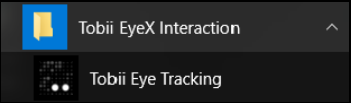
- Setzen Sie sich bequem und natürlich hin, als wenn Sie Ihren Computer benutzen wollen und folgen Sie den Anweisungen auf dem Bildschirm.
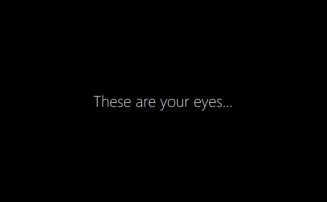
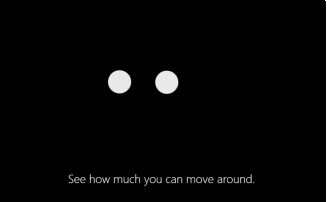
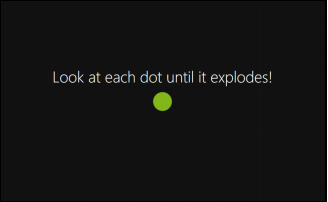
- Benennen Sie Ihr Profil. Der Name des aktuellen Profils wird im Bereichsmenü Benachrichtigung angezeigt.
- Sie müssen gegebenenfalls mehrere Profile einrichten, wenn Sie eine Brille oder Kontaktlinsen tragen. Möglicherweise müssen Sie dann ein Profil mit Brille oder Kontaktlinsen und ein Profil ohne Brille einrichten.
Zusätzliche Einstellungen (je nach Modell)
Wählen Sie das Tobii-Symbol  im Benachrichtigungsbereich, um auf das unten gezeigte Menü für zusätzliche Einstellungen zuzugreifen.
im Benachrichtigungsbereich, um auf das unten gezeigte Menü für zusätzliche Einstellungen zuzugreifen.
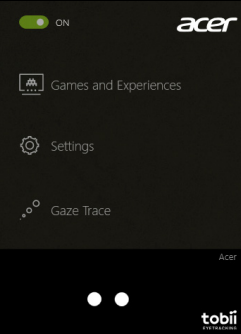
Spiele und Erlebnisse
- Tobii Eye Tracking Intro - Erfahren Sie mehr über Eye Tracking Erweiterungen.
- Infinite Screen Extension - Downloaden und aktivieren Sie Infinite Screen Extension für viele Spiele.
Einstellungen
- Sicherheit - Verwenden Sie Eye Tracking, um Ihr Windows zu sperren, wenn Sie sich nicht vor Ihrem Computer befinden.
- Touchpad - Berühren oder scrollen und zoomen Sie während des Blickkontaktes. Tippen Sie umgehend auf das Touchpad um zu klicken, scrollen und zoomen ohne den Mauszeiger über den Bildschirm bewegen zu müssen.
- Maus - Sparen Sie sich größere Handbewegungen, indem Sie den Zeiger auf die Stelle ziehen, wo Sie hinschauen. Mit den Einstellmöglichkeiten legen Sie fest, welche Taste den Zeiger verzerrt.
- Windows - Verwenden Sie Eye Tracking, um den Task Switcher, die Task-Ansicht und den Windows Snap-Assistenten zu steuern.
- Über - Suchen Sie nach Updates und erhalten Sie Hilfe bei der Fehlerbehebung.
Gaze and Trace
- Gaze and Trace - Ein Kreis hebt den Blickpunkt hervor, während Sie Ihren Computer benutzen, und ermöglicht es Ihnen, die Kalibrierung Ihres Profils zu überprüfen oder in Demos und Videos zu zeigen, wo Sie suchen.
Benutzer Profile
Wählen Sie den Eye Tracking Bereich am unteren Rand der Optionen zum Öffnen von Benutzerprofilen aus. Sie können Profile für verschiedene Benutzer hinzufügen und vorhandene Profile löschen oder neu kalibrieren.
WEITERE INFORMATIONEN
Besuchen Sie für weitere Informationen über Tobii Eye-tracking bitte https://help.tobii.com/hc/en-us/categories/115000471145-Acer.









